iPhone高效管理设置使用Exchange邮箱图文教程
发布时间:2016-12-21 来源:查字典编辑
摘要:全球化经济发展的今天,越来越多的人每日往返于差旅途中。从地铁到高铁、再到机场,到处都是商务人士的身影。当然,iPhone手机也是商务人士最常...
全球化经济发展的今天,越来越多的人每日往返于差旅途中。从地铁到高铁、再到机场,到处都是商务人士的身影。当然,iPhone手机也是商务人士最常使用的手机之一。今天的生活压力决定了大多数人的工作压力。我们必须《惜时如金》利用更多时间、利用更多可提升效率的工具来帮助自己尽快实现自己的收入目标、自己的生活目标。在繁忙的工作中,最常见的问题就是随时随地的邮件处理、差旅行程管理和工作任务管理。
苹果手机上的Mail For Exchange设置
设置过程非常的简单,仅需要在"设置""邮件设置"添加帐户,并选择"Microsoft Exchange" 一般情况下输入用户名即电子邮件地址和密码就可以完成自动配置了。
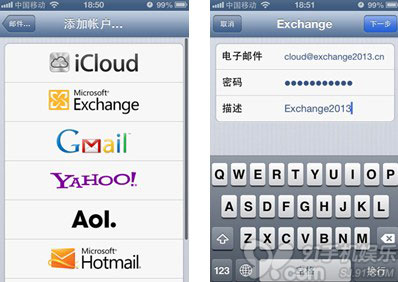
通过以下选项,我们可以看到。使用Exchange企业邮箱是具有 邮件、通讯录、日历、任务四项同步功能的。

它要和谁同步呢?当然是您的PC、Outlook了,其他可不行。通过下图我们可以看到在PC端的邮件、日历、联系人、任务。
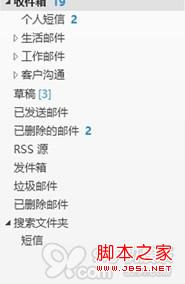
在WEB邮件中的日历提醒功能。
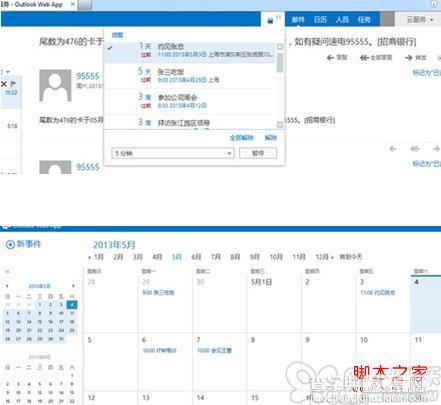
上图为在Outlook中的日历展示,而下图为同步到智能手机上的效果。通过无线日历同步功能,您可以在电脑上快速的安排一周的行程安排,同时这些都可以自动的同步到您的智能手机日历中,在您的差旅过程中您的智能手机就是您一路上的时间管理工具。不断的提醒您重要的每一个约会,以及在约会中查看地址、电话等信息。
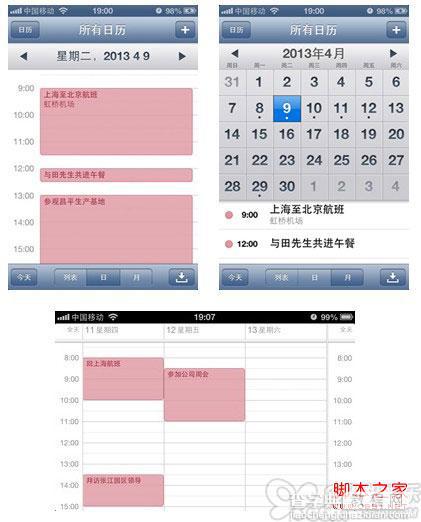
教程补充:除了微软的Outlook邮箱,相信国人私下更常用QQ邮箱吧,以下推荐教程《iPad上添加QQ邮箱,给不同邮箱设置不同签名》供大家参考使用。


